
Dies ist eine offizielle Version von ClockworkMod Recovery für Samsung Continuum und kein benutzerdefinierter Port. Sie wurde uns vom XDA-Developers-Forummitglied zur Verfügung gestellt adrynalyne. Erfahren Sie mehr über ClockworkMod Recovery undInformieren Sie sich über die Funktionen von ClockworkMod Recovery. Befolgen Sie die dort beschriebene Installationsmethode noch nicht, da Samsung Continuum ein völlig anderes Verfahren erfordert.
Haftungsausschluss: Bitte befolgen Sie diese Anleitung auf eigenes Risiko. AddictiveTips haftet nicht, wenn Ihr Gerät während des Vorgangs beschädigt oder zugemauert wird.
Führen Sie einfach die folgenden Schritte aus, um ClockworkMod Recovery auf Ihrem Continuum zu installieren:
- Wenn Sie keine Samsung-Treiber installiert haben,Laden Sie sie abhängig von Ihrer Windows-Version über die unten angegebenen Links herunter und extrahieren Sie sie auf Ihren Computer. Wenn Ihr Computer Sie in den nächsten Schritten zur Installation von Treibern auffordert oder diese nicht automatisch installiert, installieren Sie sie manuell über den Geräte-Manager, indem Sie auf den Ordner zeigen, in den Sie sie extrahiert haben.
- Laden Sie Odin über den unten angegebenen Link herunter und extrahieren Sie den Inhalt der ZIP-Datei auf Ihren Computer.
- Laden Sie auch die Odin Tar-Datei von ClockworkMod Recovery über den unten angegebenen Link herunter.
- Führen Sie Odin aus der extrahierten Datei aus.
- Behalten Sie alles bei, klicken Sie auf die Schaltfläche "PDA" und laden Sie die in Schritt 2 heruntergeladene Datei.
- Versetzen Sie nun Ihr Telefon in den Download-Modus. [Schalten Sie das Gerät aus und halten Sie die Lautstärketaste gedrückt, während Sie es wieder einschalten.]
- Sie sollten jetzt das Bild eines Android sehen, der mit einer Schaufel gräbt. Schließen Sie Ihr Telefon über USB an Ihren Computer an. Sie sollten die erste ID sehen: COM-Feld in Odin gelb.
- Klicken Sie in Odin auf die Schaltfläche "Start" und warten SieDie Wiederherstellung wird auf Ihr Telefon geflasht. Sobald es fertig ist, wird Ihr Telefon neu gestartet. Wenn Sie auf dem Telefon oder Ihrem Computer Aufforderungen erhalten, lesen Sie diese und befolgen Sie die Anweisungen.
- Laden Sie jetzt die update.zip-Datei von ClockworkMod Recovery über den unten angegebenen Link herunter und kopieren Sie sie in das Stammverzeichnis der internen SD-Karte Ihres Telefons.
- Starten Sie Ihr Telefon zur Wiederherstellung neu. [Schalten Sie es aus und halten Sie dann die Lautstärketasten nach oben und unten gedrückt, während Sie es wieder einschalten.]
- Wählen Sie nach der Wiederherstellung "update.zip anwenden". Warten Sie, bis das Update angewendet wurde und Sie fertig sind.
Das war's - wenn Sie jetzt die Wiederherstellung starten, Siesollten ClockworkMod Recovery anstatt der Standardwiederherstellung erhalten und in der Lage sein, benutzerdefinierte ROMs zu flashen und andere fortgeschrittene Wiederherstellungsverfahren damit durchzuführen. Bei Problemen besuchen Sie den XDA-Developers-Forenthread.
Jetzt haben Sie ClockworkMod Recoveryinstalliert ist, möchten Sie möglicherweise ein benutzerdefiniertes ROM auf Ihr Telefon flashen. Eine ausgezeichnete Option ist das saubere und gerootete DL17-ROM für Samsung Continuum, das Sie nach der Wiederherstellung einfach auf Ihrem Gerät installieren können.
Herunterladen Galaxy S USB-Treiber für 32-Bit-Windows | Für 64-Bit-Windows
Laden Sie Odin v1.52 herunter
Laden Sie die Odin Tar-Datei von ClockworkMod Recovery herunter
Laden Sie die update.zip-Datei von ClockworkMod Recovery herunter











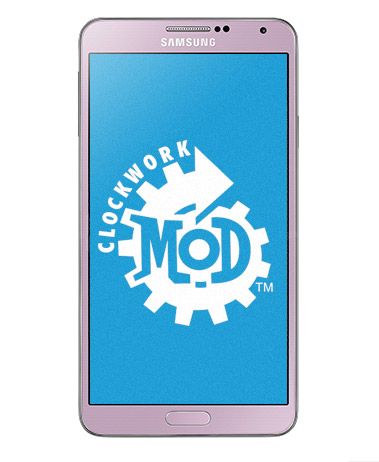

Bemerkungen